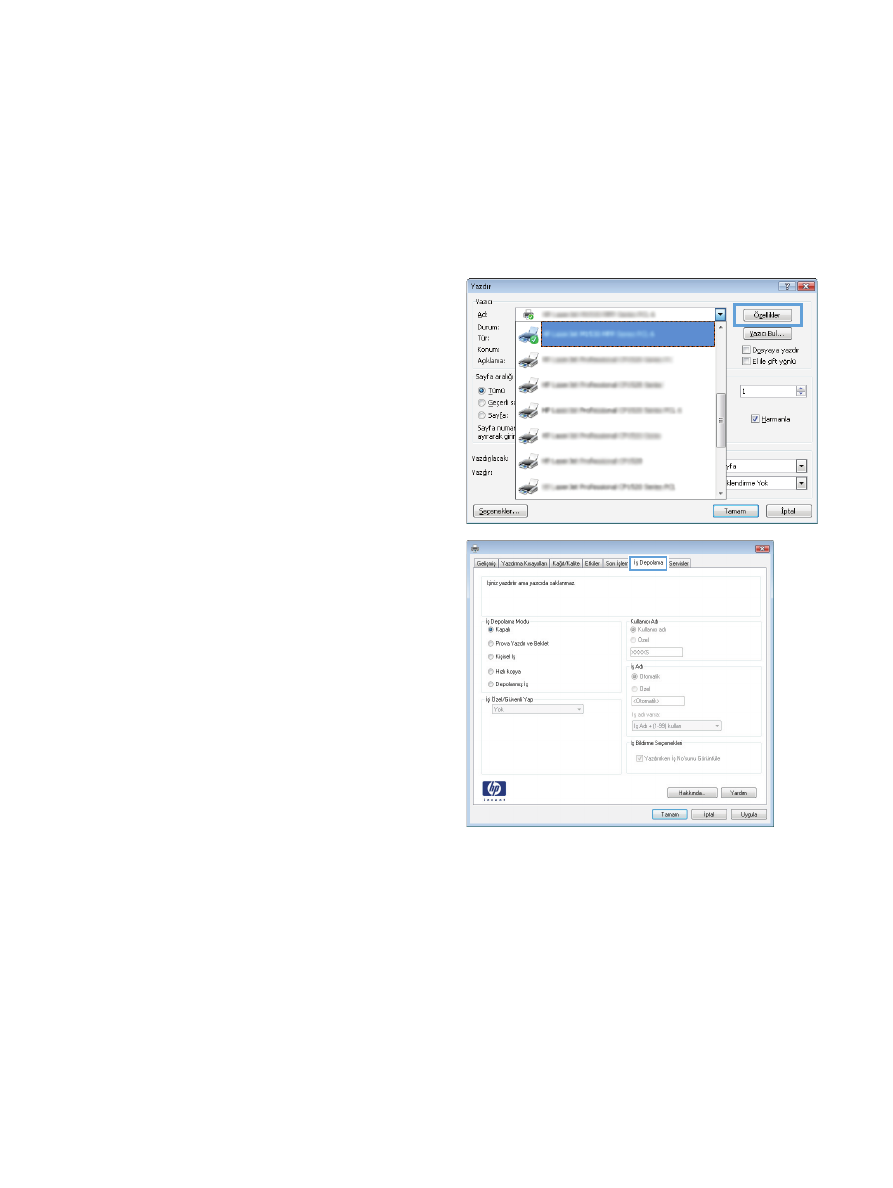
Depolanan iş oluşturma (Windows)
İşleri üründe depolayarak istediğiniz zaman yazdırabilirsiniz.
1.
Yazılım programından, Yazdır seçeneğini
belirleyin.
2.
Ürünü seçin ve ardından Özellikler veya
Tercihler düğmesini tıklatın.
3.
İş Depolama sekmesini tıklatın.
84
Bölüm 5 Yazdırma
TRWW
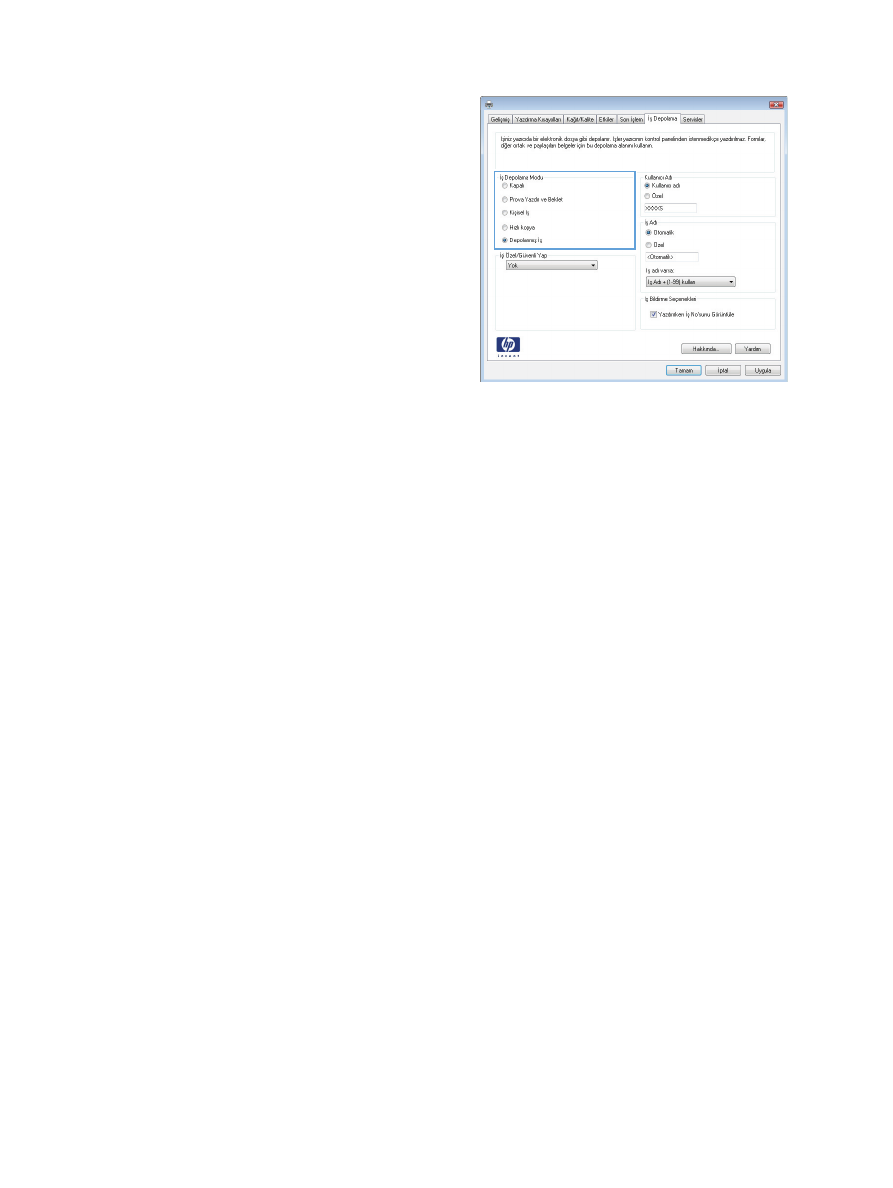
4.
Bir İş Depolama Modu seçeneği belirleyin.
●
Prova Yazdır ve Beklet: Bir işten bir
kopya yazdırarak deneyin ve ardından
daha fazla kopya yazdırın.
●
Kişisel İş: Ürün kontrol panelinden istekte
bulunmadığınız sürece iş yazdırılmaz. Bu
iş depolama modu için İşi Özel/
Güvenli Yap seçeneklerinden birini
belirleyebilirsiniz. İşe bir kişisel kimlik
numarası (PIN) atarsanız, gerekli PIN
değerini kontrol panelinde girmelisiniz. İşi
şifrelerseniz, kontrol panelinde istenen
parolayı girmeniz gerekir.
●
Hızlı kopya: Bir işin istenen sayıda
kopyasını yazdırın, sonra da işin bir
kopyasını ürünün belleğinde depolayın,
böylece bu işi daha sonra tekrar
yazdırabilirsiniz.
●
Depolanmış İş: Bir işi üründe
depolayarak diğer kullanıcıların herhangi
bir zamanda bu işi yazdırmalarına olanak
verin. Bu iş depolama modu için İşi
Özel/Güvenli Yap seçeneklerinden
birini belirleyebilirsiniz. İşe bir kişisel
kimlik numarası (PIN) atarsanız, işi
yazdıran kişi, kontrol panelinde istenen
PIN değerini girmek zorundadır. İşi
şifrelerseniz, işi yazdıran kişi kontrol
panelinde istenen parolayı girmek
zorundadır.
TRWW
Yazdırma işlerini üründe depolama
85
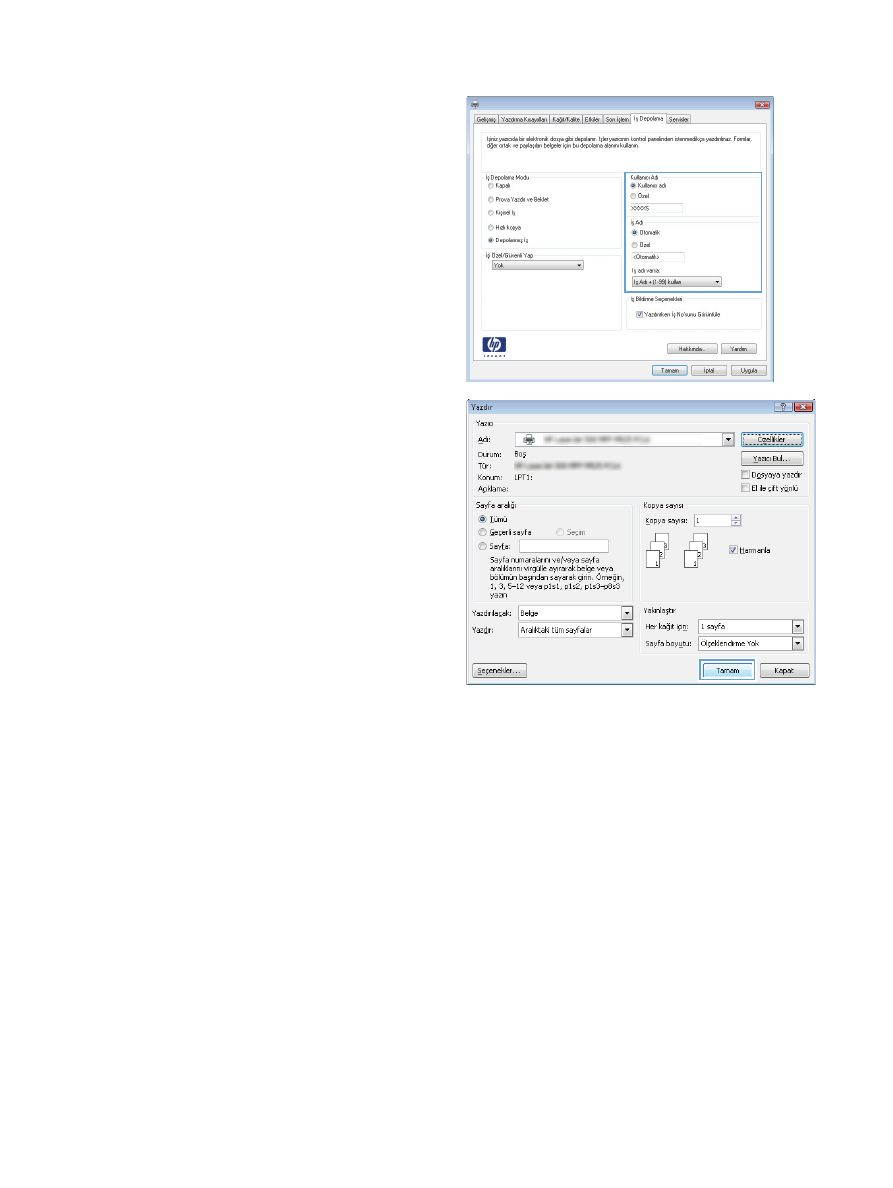
5.
Özel bir kullanıcı adı veya iş adı kullanmak
için, Özel düğmesini tıklatın ve kullanıcı adını
veya iş adını girin.
Bu adla depolanan başka bir iş varsa hangi
seçeneğin kullanılacağını belirtin:
●
İş Adı + (1 - 99) kullan: İş adının
sonuna benzersiz bir numara ekleyin.
●
Varolan Dosyayı Değiştir: Varolan
depolanan işi yenisiyle değiştirin.
6.
Belge Özellikleri iletişim kutusunu kapatmak
için Tamam düğmesini tıklatın. İşi yazdırmak
için Yazdır iletişim kutusunda Tamam
düğmesini tıklatın.